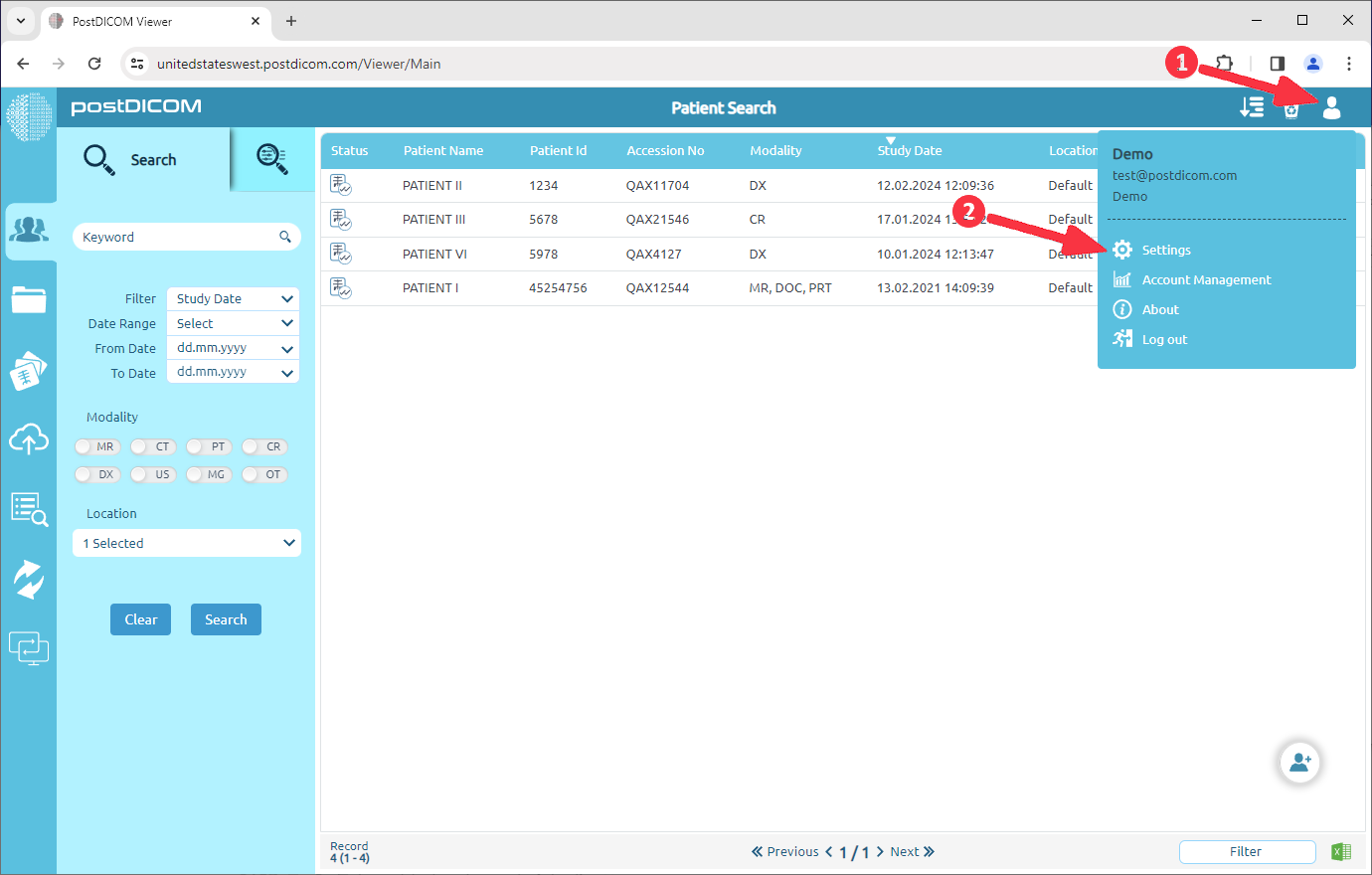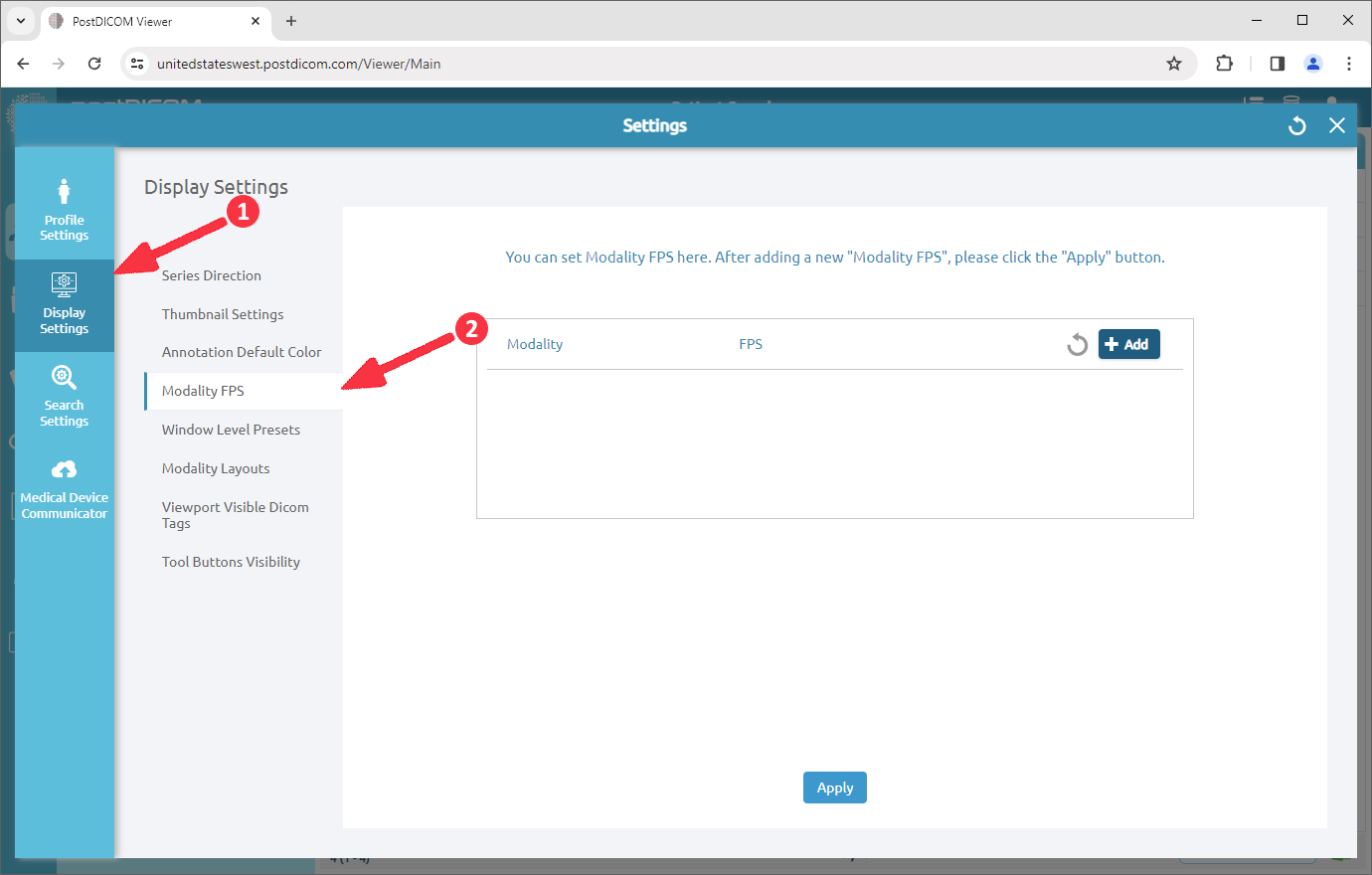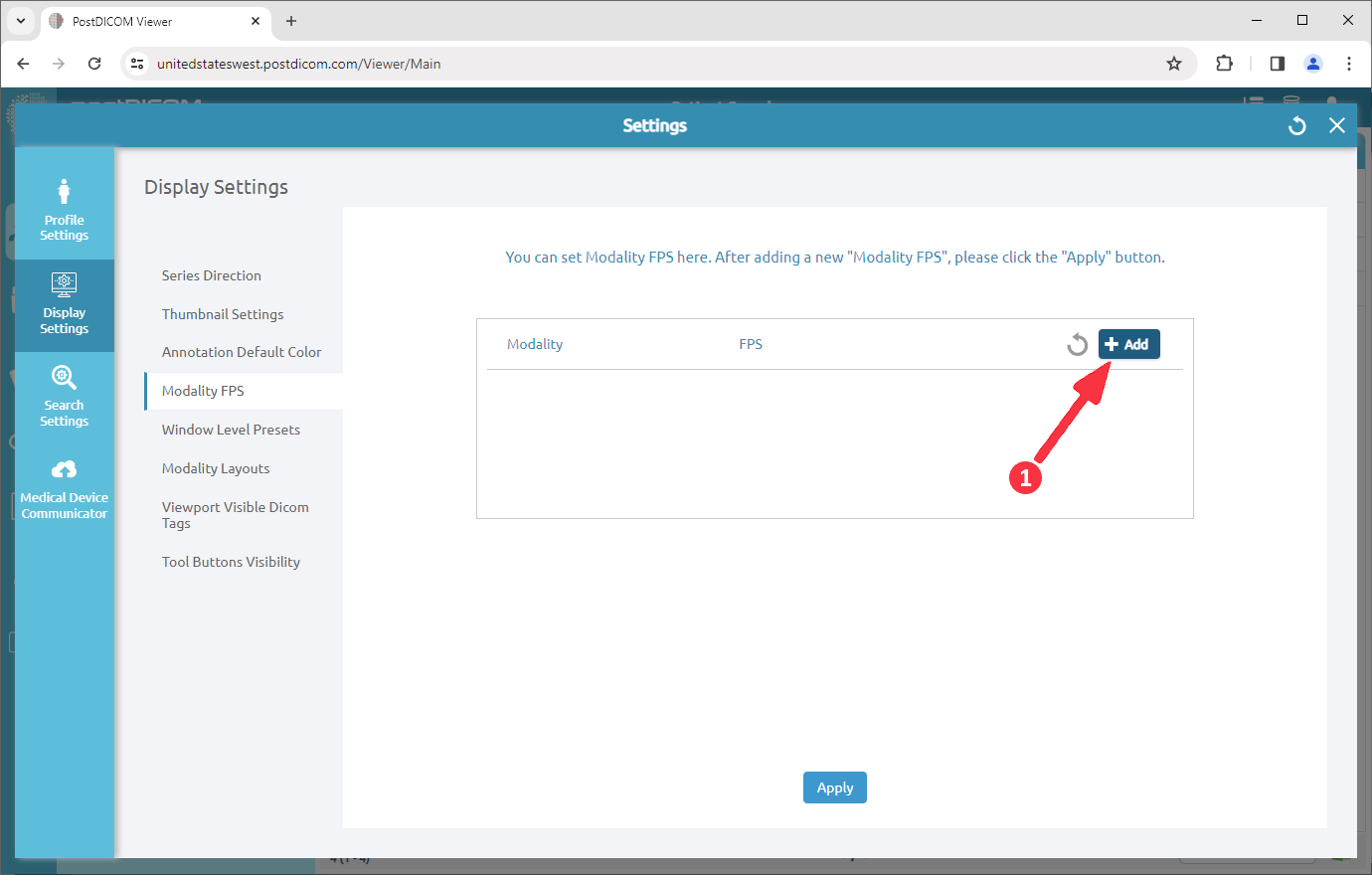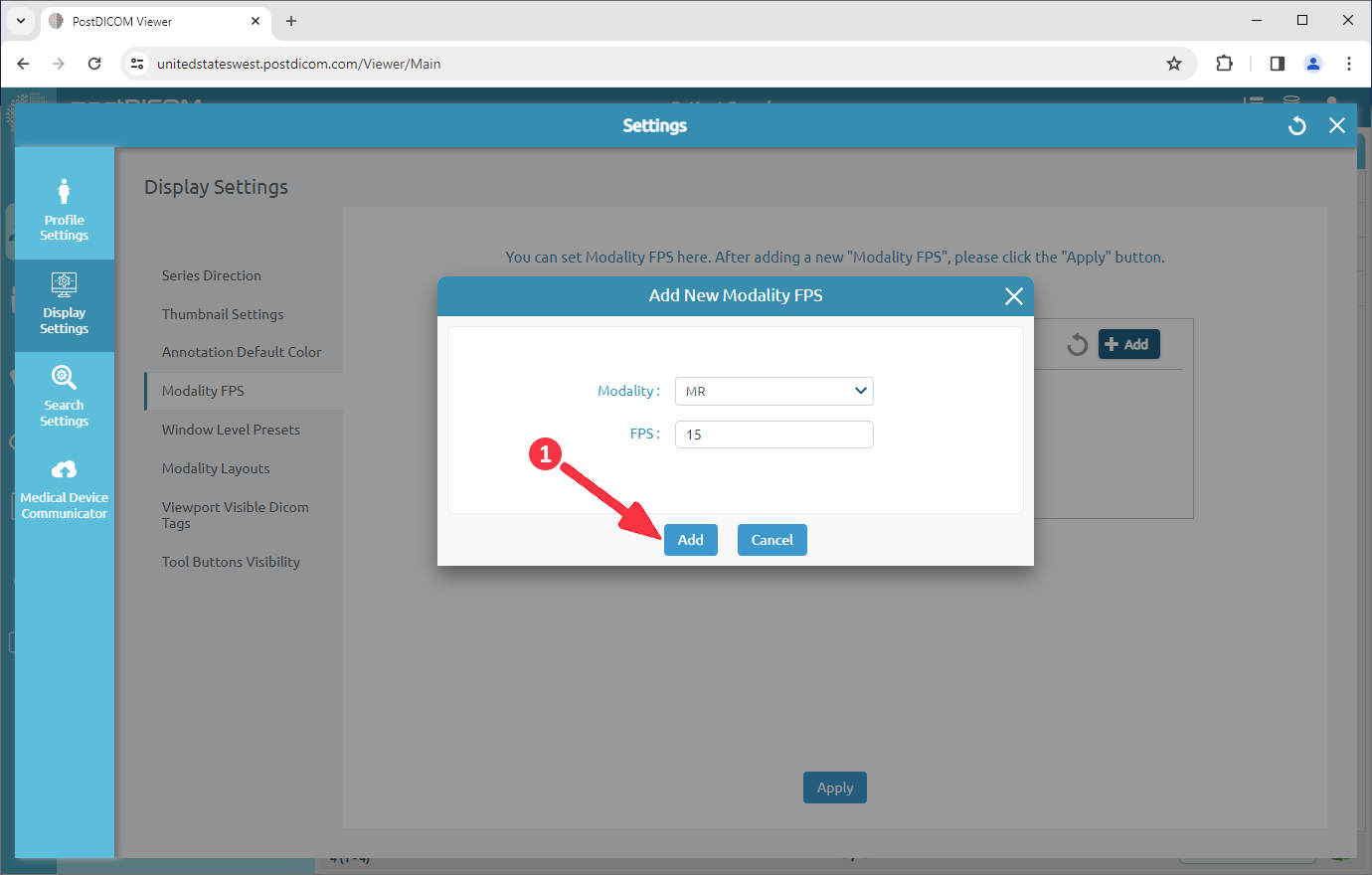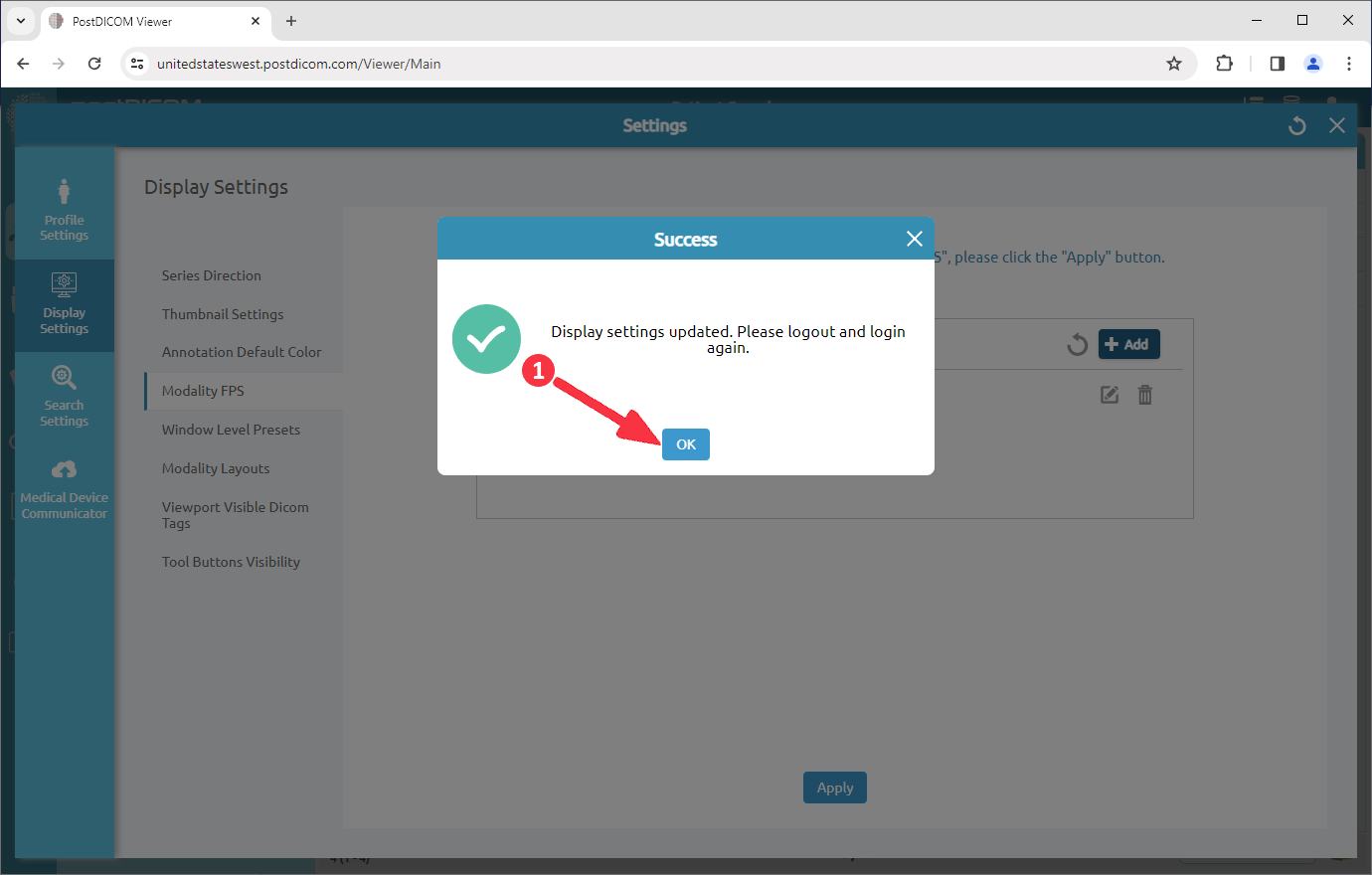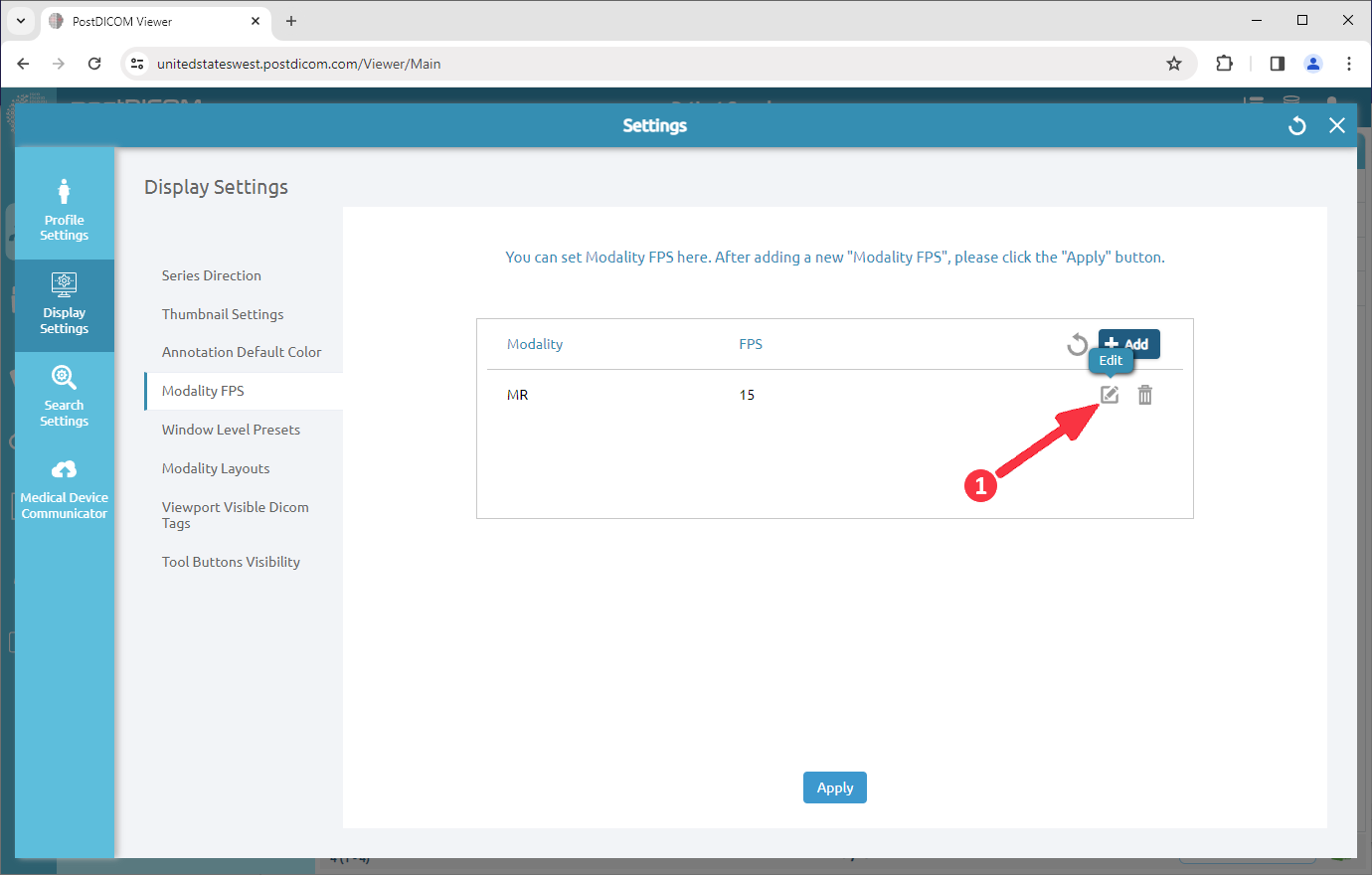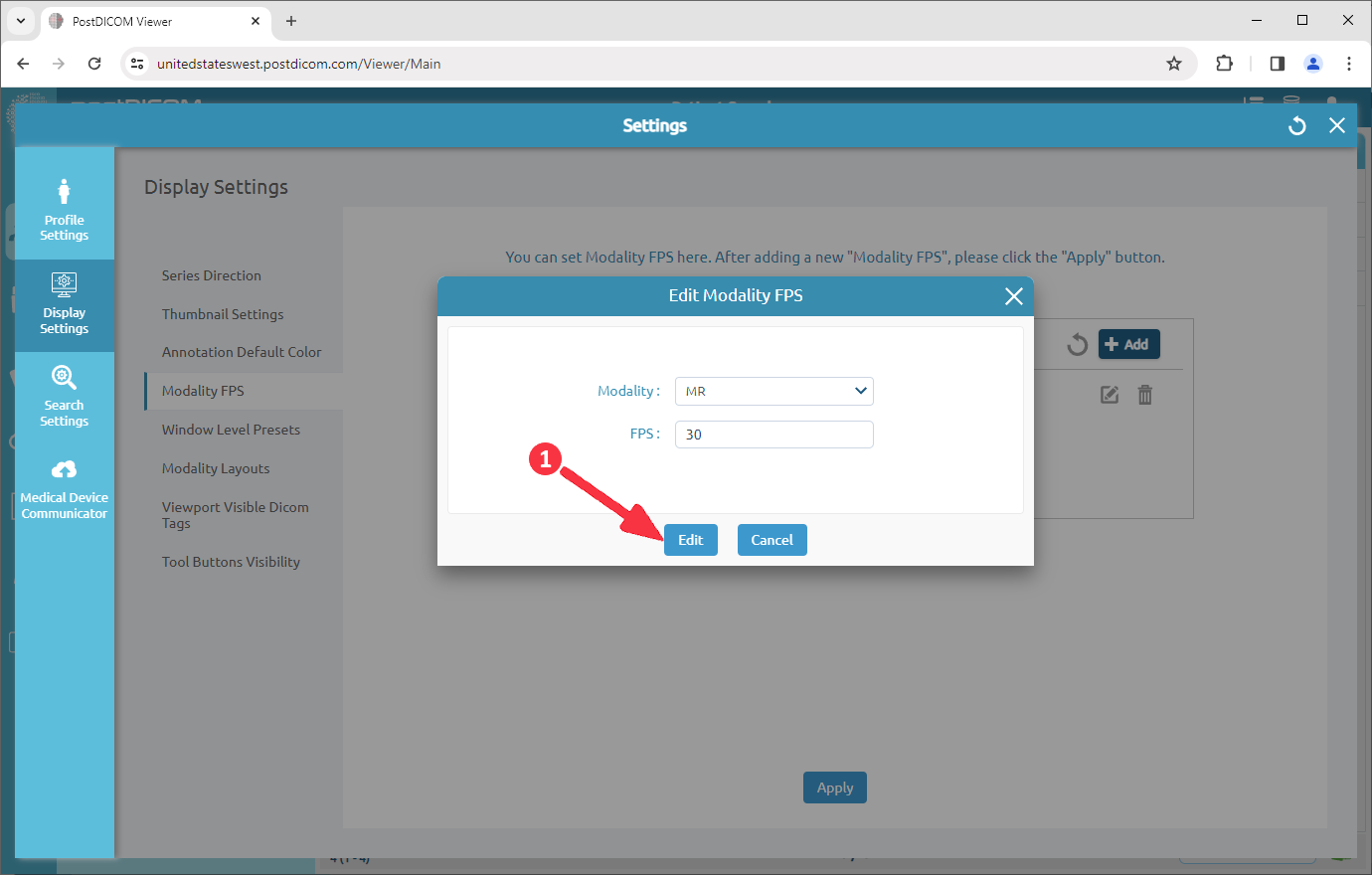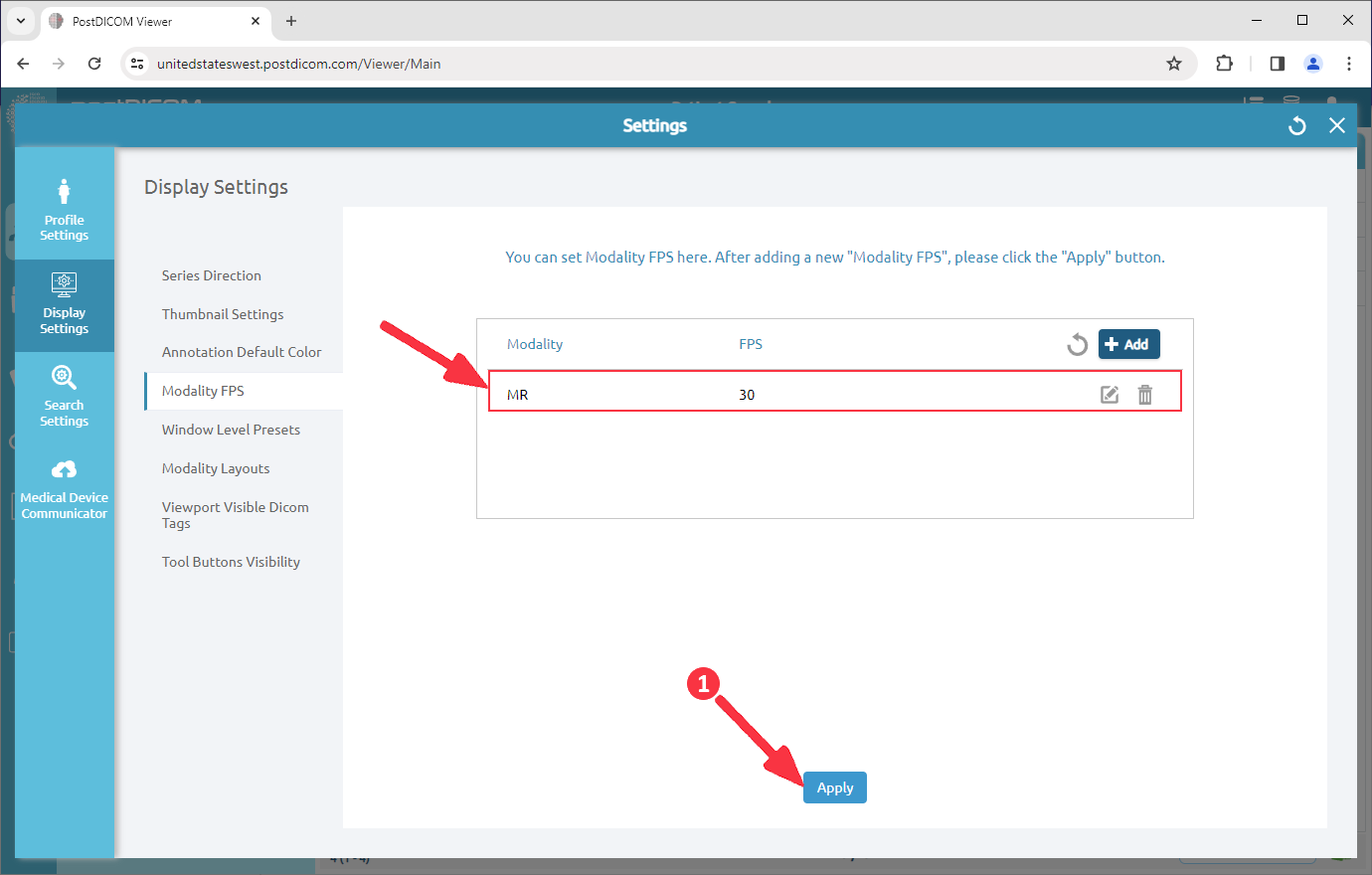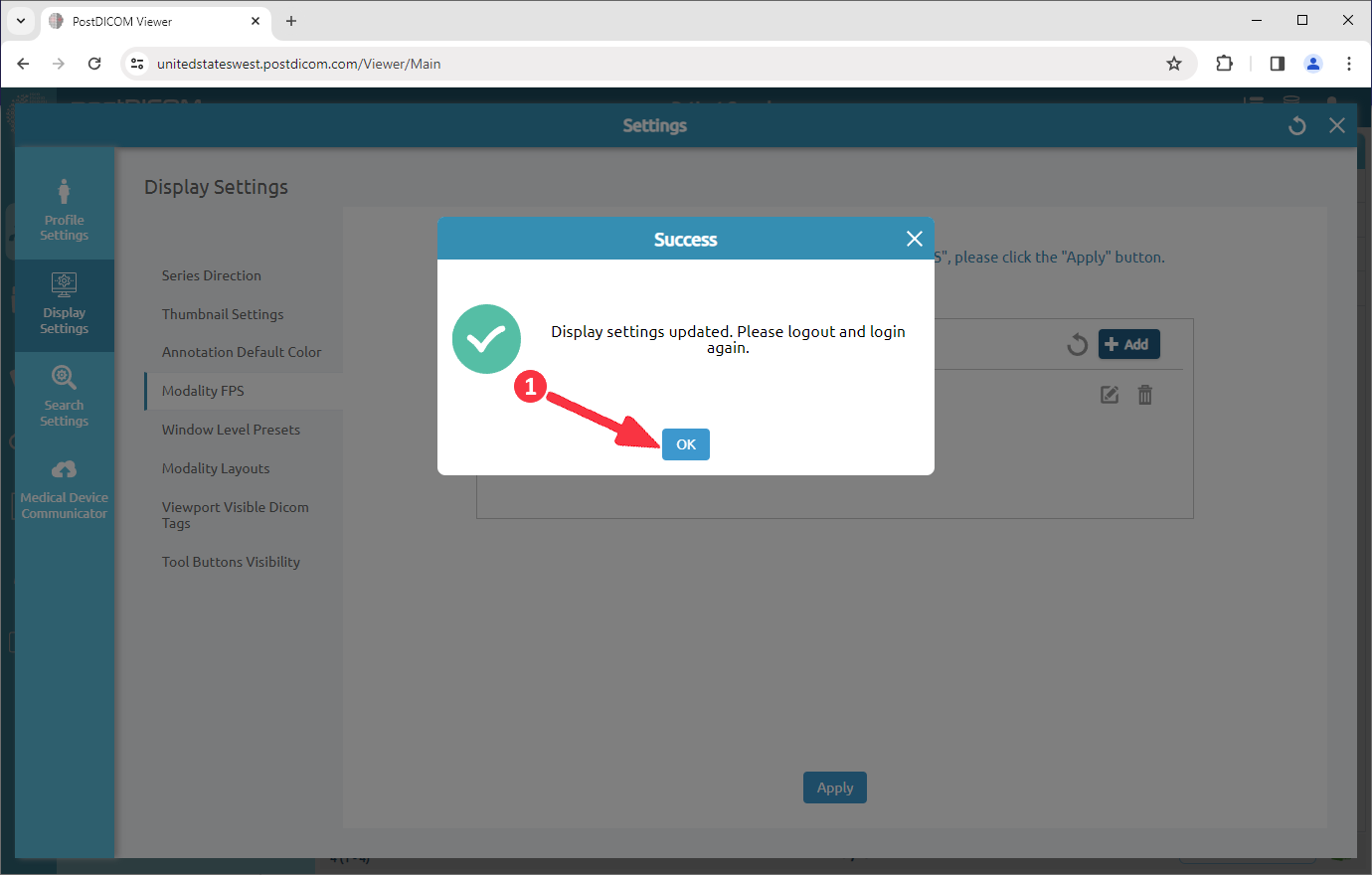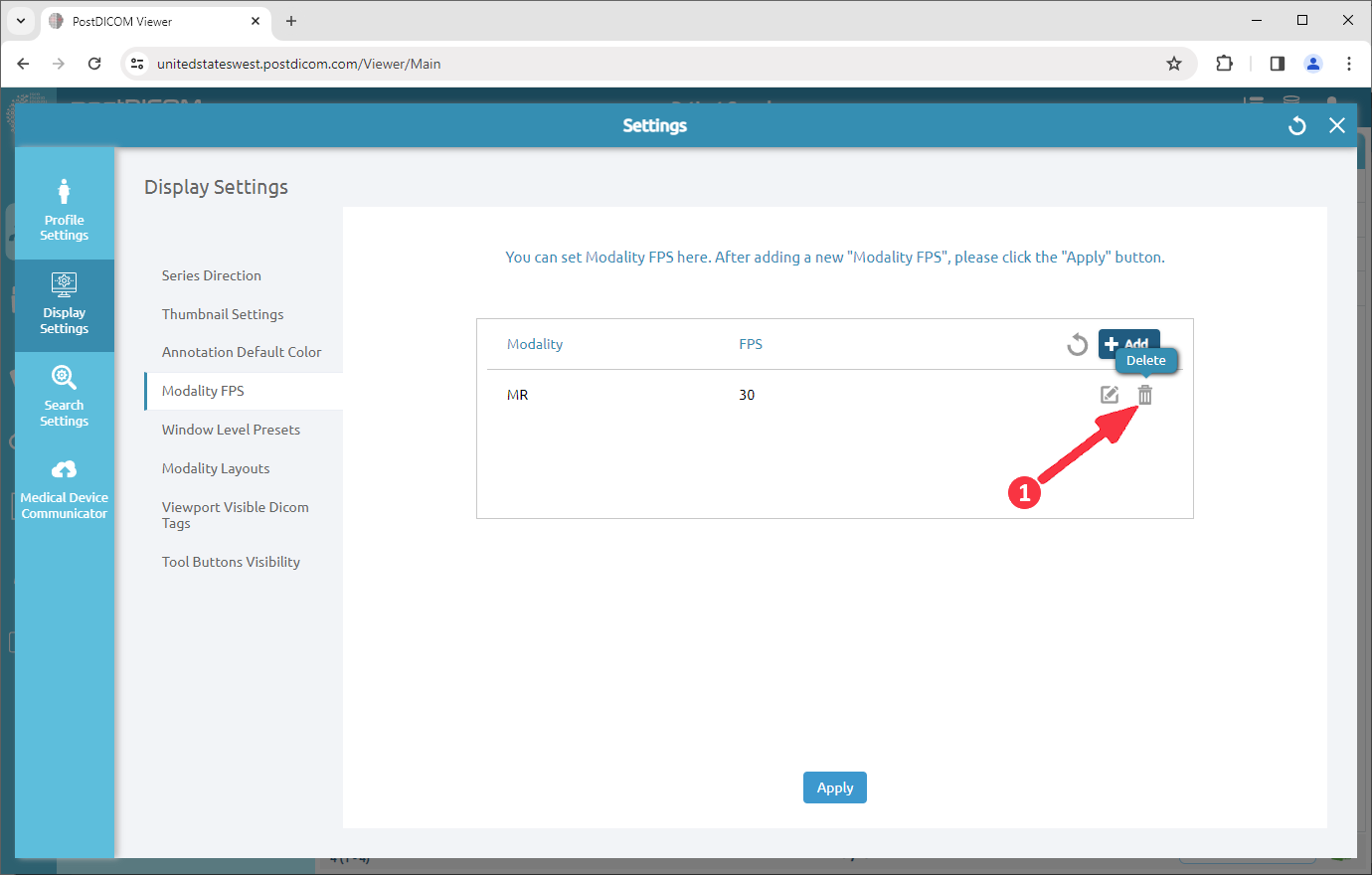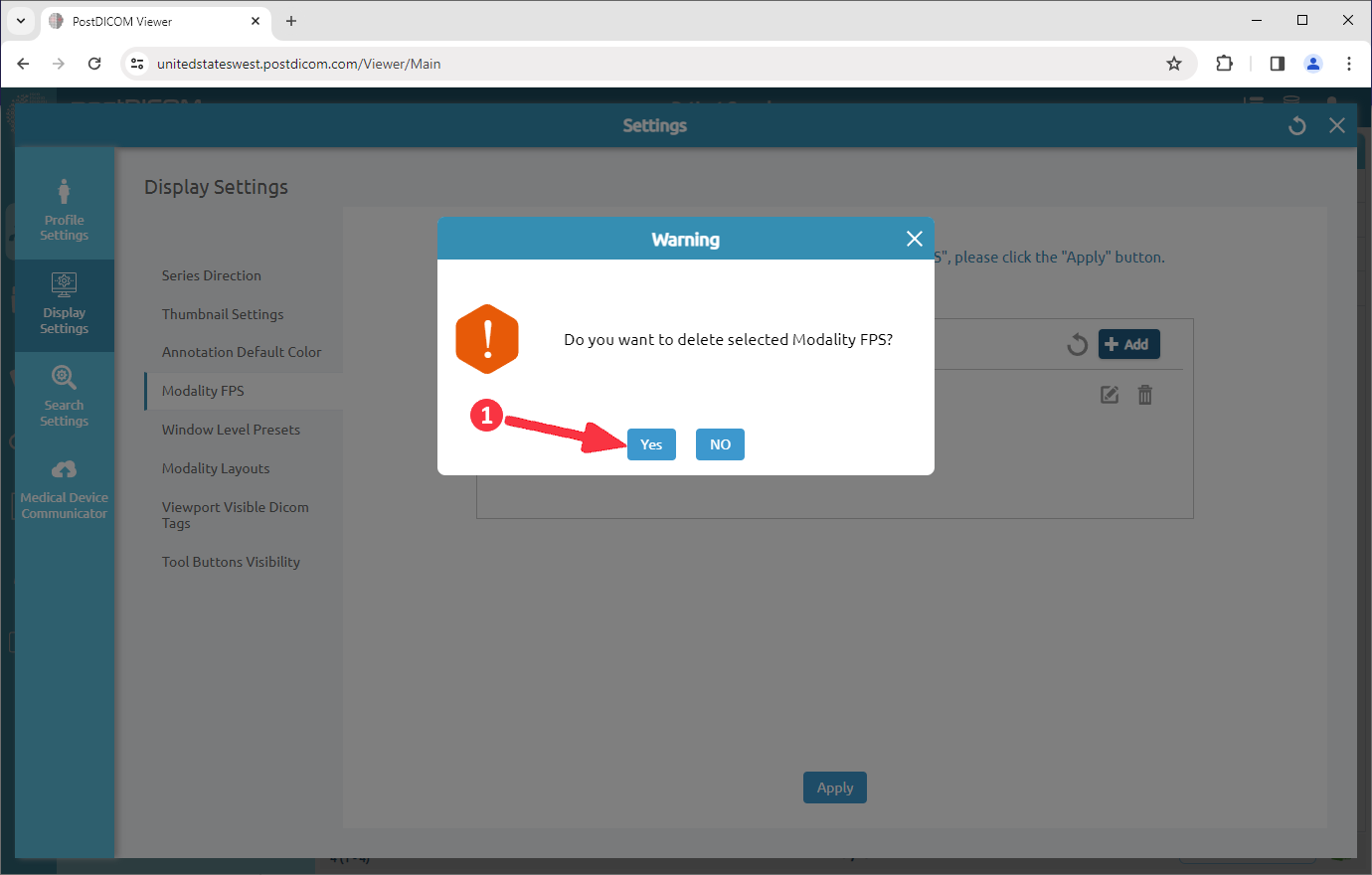Napsauta ”Asetukset”.
Napsauta näytön asetukset-kentässä ”Modality FPS” -valikkokohtaa.
Kun olet napsauttanut, Modality FPS -kenttä avautuu. Voit lisätä modaalisuuden FPS napsauttamalla ”Lisää” -kuvaketta.
Kun napsautat painiketta, lisää uusi FPS-muoto avautuu. Voit valita tilan napsauttamalla aiheeseen liittyvässä kentässä olevaa nuolta ja asettamalla FPS-arvon tälle modaalisuudelle napsauttamalla ylä- ja alanuolia aiheeseen liittyvässä kentässä. Voit syöttää FPS-arvon enintään 30. Napsauta ”Lisää” -painiketta.
Napsauttamisen jälkeen luetteloon lisätään uusi FPS-muoto. Napsauta ”Käytä” tallentaaksesi.
Napsauta ”OK” -painiketta sulkeaksesi laatikon.
Jos haluat muokata FPS:ää luettelossa, napsauta ”Muokkaa” -kuvaketta.
Kun napsautat painiketta, muokkaustilan FPS-lomake avautuu. Voit muokata modaalisuutta tai FPS-arvoa nuolilla. Napsauta sitten ”Muokkaa” -painiketta.
Kun olet napsauttanut, muokattu toimintatapa FPS näkyy luettelossa. Napsauta ”Käytä” tallentaaksesi.
Napsauta ”OK” -painiketta sulkeaksesi laatikon.
Jos haluat poistaa rivin, napsauta ”Poista” -kuvaketta sen oikeassa päässä.
Kun olet napsauttanut, näyttöön tulee vahvistusviestiruutu. Napsauta ”Kyllä” vahvistaaksesi, että haluat poistaa FPS-modaliteetin. Jos et halua poistaa niitä, napsauta ”Ei”.
Poistamisen jälkeen näet jäljellä olevat rivit modaalisuuden FPS-asetukset-kentässä.